Además de permitirnos tener una trazabilidad mediante número de Lote/Serie, Odoo nos permite complementar esta función estableciendo la fecha de caducidad de nuestros productos y, en caso de ser necesario, establecer una estrategia de retirada FEFO. Vamos a explicar cómo configurar nuestra base de datos para hacer uso de esta función.
A continuación, os ofrecemos un pequeño índice para facilitar la navegación en esta entrada:
2. Estrategia de retirada FEFO.
1. Configuración de Odoo
Como en otras ocasiones, debemos tener en cuenta varios conceptos a la hora de establecer las fechas de caducidad en nuestros productos.
Primero de todo, los productos deben ser Almacenables, para poder mantener un seguimiento del stock de éstos. Seguidamente, los productos deben tener una opción de trazabilidad, ya sea por número de serie o número de lote. Una vez aclarado estos dos requisitos, los productos pueden tener una fecha de caducidad en su ficha o en el lote del producto, dependiendo de la necesidad.
Vamos a proceder a explicar la configuración de nuestro inventario y productos para establecer la fecha de caducidad.
1.1 Configuración de inventario
Para poder utilizar la función de fecha de caducidad, deberemos seguir la ruta Inventario--> Configuración-->Ajustes-->Trazabilidad y activar la opción Fecha de caducidad.
Una vez esta opción esté activa podremos configurar la fecha de caducidad en la ficha de los productos o en sus respectivos lotes.
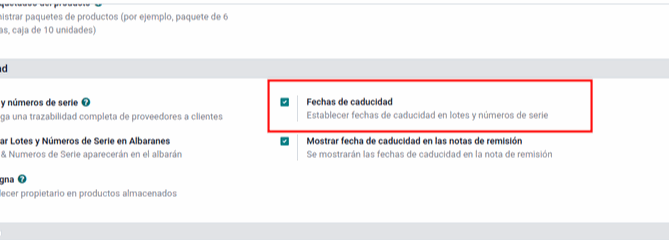
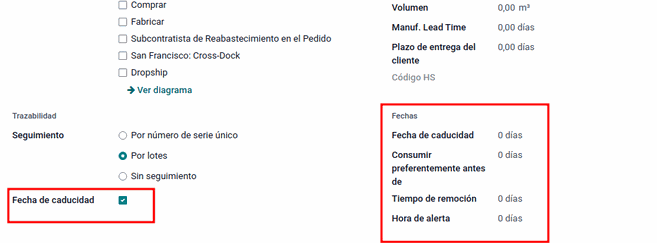
1.2 Configuración del producto
Primero deberemos acceder al módulo Inventario y buscar el producto al cual deseamos establecer una fecha de caducidad. Una vez en la ficha del producto, en la pestaña Inventario podremos observar una opción seleccionable llamada Fecha de caducidad, al seleccionar esta opción aparecerán campos nuevos, los cuales podemos configurar o no. Los campos son los siguientes:
Fecha de caducidad: Número de días posteriores a la recepción del producto después de los cuales la mercancía puede representar un riesgo y no se debe consumir, es decir, ha caducado.
Consumir preferentemente antes de: Número de días antes de la fecha de caducidad, después de los cuales los productos empiezan a deteriorarse sin ser un peligro.
Tiempo de retirada: Número de días antes de la fecha de caducidad después de los cuales se deben retirar las existencias de productos.
Hora de alerta: Número de días antes de la fecha de caducidad después de los cuales se debe emitir una alarma para el número de lote/serie.
1.3 Fecha de caducidad en lotes
Una vez hemos configurado el producto con la opción Fecha de caducidad, el sistema nos permitirá establecer fechas de caducidad en los lotes del producto. Para ello deberemos seguir la ruta Productos--> Lotes / Números de serie. Al seleccionar esta opción nos mostrará los diferentes lotes y números de serie en el sistema. Al seleccionar un lote observaremos que aparecen nuevos campos para la configuración de la fecha de caducidad:
Fecha de caducidad: Fecha en la que los productos con este n.º de serie o lote se convierten en peligrosos y no deben ser consumidos.
Fecha de eliminación: Cuando deben retirarse del stock.
Consumir preferentemente antes de: Los bienes con este n.º de serie/lote empiezan a deteriorarse a partir de esta fecha, sin representar un peligro para el consumo.
Fecha de alerta: Se utiliza para las Alertas de calidad.
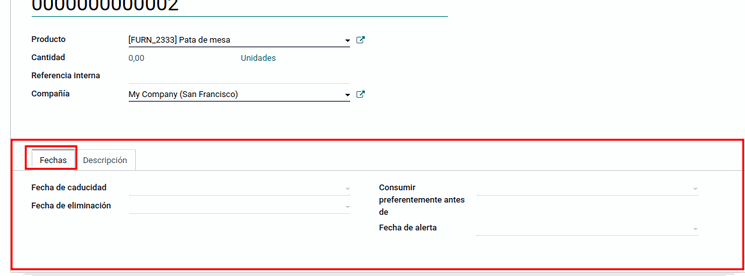
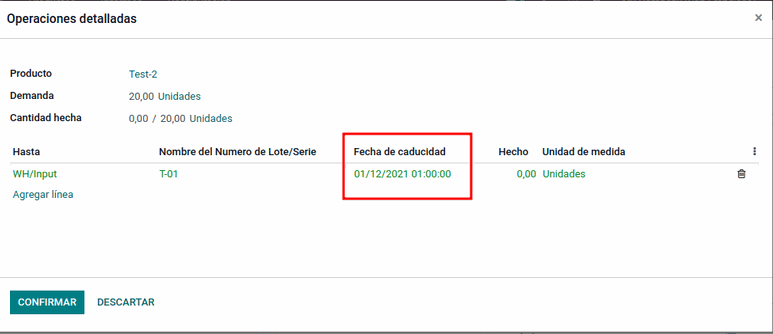
1.4 Establecer fecha en la recepción
Otra forma de establecer la fecha de caducidad en un producto con trazabilidad es desde la recepción de éste. Desde el albarán de recepción, a la hora de asignar un nº de lote o serie, aparecerá una columna llamada Fecha de caducidad, donde podremos establecer este valor según necesidad.
2. Estrategia de retirada FEFO
Si por algún motivo, uno de estos lotes o números de serie no tiene configurada una fecha de caducidad, Odoo seguirá la estrategia de retirada FIFO, ya que para hacer uso de la estrategia FEFO es necesario tener establecida una fecha en los lotes o números de serie.
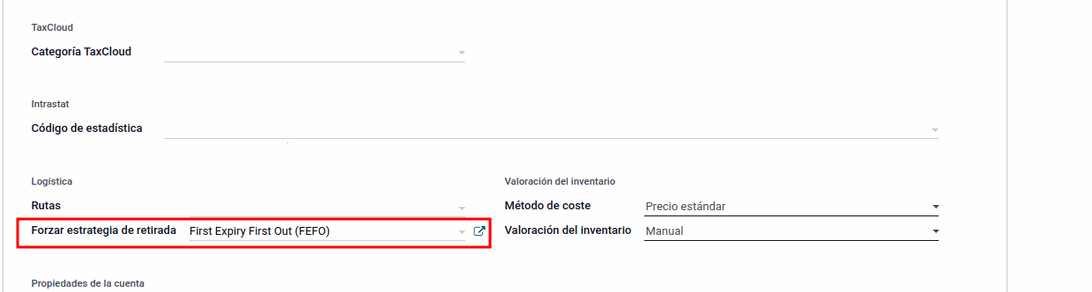
3. Caso de uso
Vamos a realizar todo el proceso de forma conjunta para ver el flujo. Para ello vamos a crear un producto denominado Test-1, el cual pertenecerá a la categoría de producto All, también será necesario establecer una trazabilidad, en este caso lo haremos por lotes. Por otro lado, deberemos configurar esta categoría para que siga la estrategía FEFO. Una vez configurado, vamos a proceder con la compra de este producto y su recepción en lotes. Finalmente realizaremos la venta de éste y veremos cómo sigue la estrategia. Los pasos a seguir entonces serán:
1. Crear el producto y establecer su categoría, además de asignarle una trazabilidad por lotes.
2. Configurar la categoría de producto. Crearemos una categoría para este caso llamada FEFO, donde estableceremos la estrategia de retira que el nombre indica.
3. Comprar el producto (20 unidades, y lo dividiremos en 2 lotes de 10 unidades), realizando la recepción de las unidades (asignaremos nº de lote y estableceremos la fecha de caducidad).
4. Realizar la venta del producto, observando el comportamiento de la estrategia de retirada FEFO.
3.1 Configuración de la categoría
Para este caso de uso, estableceremos la categoría FEFO, por lo que deberemos seguir la ruta Configuración-->Categorías de productos y crear una nueva categoría. Esta categoría deberá tener establecida la estrategia de retirada en el campo Forzar estrategia de retirada con el valor FEFO. Finalmente, guardar y continuar con la configuración del producto.
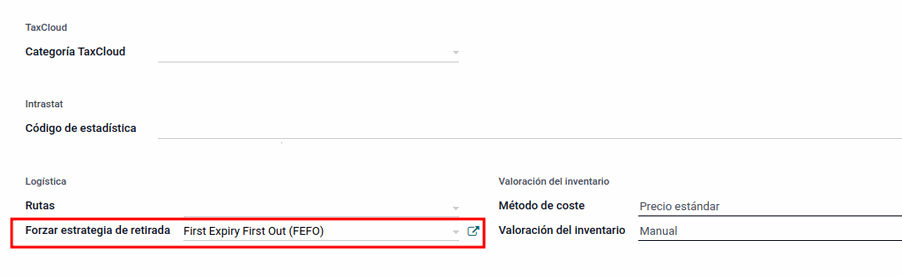
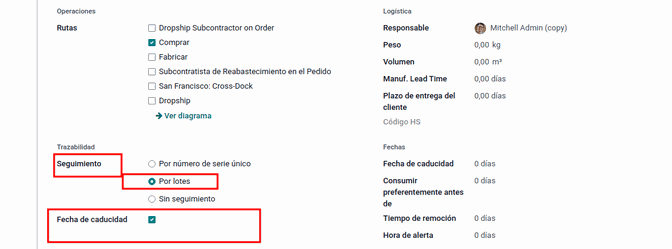
3.2 Configuración del producto
Como hemos explicado durante esta entrada, el producto deberá ser de tipo Almacenable además de disponer de algún tipo de trazabiliad, ya sea por número de serie o lote. Para este caso configuraremos el producto con trazabilidad por Número de lote.
Recordemos que también debemos activar la opción Fecha de caducidad para que nos permita establecer las fechas en los diferentes lotes.
Teniendo esta información en cuenta, vamos a crear un producto llamado Test-1, estableciendo el tipo de producto como Almacenable. Le asignaremos una trazabilidad por Lote y activaremos la opción mencionada anteriormente Fecha de caducidad. Finalmente, deberemos establecer la categoría de producto FEFO.
3.3 Compra y recepción del producto
Ahora que tenemos todo configurado correctamente, deberemos realizar la compra del producto, para poder asignar un lote a las unidades compradas y también una fecha de caducidad. Para ello realizaremos el proceso de una compra estándar, comprando 20 unidades del producto Test-01. Una vez confirmada la compra, procederemos con la recepción.
En este último proceso, deberemos establecer los lotes (L-01 y L-02) estableciendo diferentes fechas de caducidad. Para el lote L-01 estableceremos la fecha en el 20/12 del año en curso, mientras que para el lote L-02 la estableceremos el 15/12 del año en curso. De manera que el albarán de recepción debería verse de la siguiente manera.
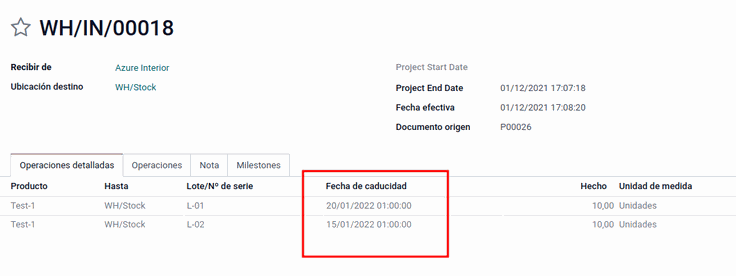
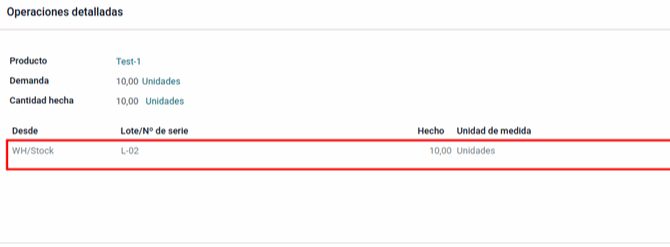
3.4 Venta del producto
Ahora que ya hemos recepcionado el producto y hemos establecido fechas de caducidad, realizaremos la venta de 10 unidades. Para ello seguiremos el proceso de una venta normal y corriente, estableciendo 10 unidades en la línea de venta.
Una vez confirmado el pedido, se generará el albarán de salida. Para comprobar que la estrategia de retirada funciona correctamente, vamos a validar el albarán directamente, de manera que Odoo escoja de forma automática el lote con la fecha de caducidad más próxima.
Si recordamos las fechas, el lote L-02 es el que tiene la fecha más próxima, por lo que el sistema deberá coger las 10 unidades de ese lote, tal y como podemos observar en la imagen adjunta.
3.5 Alertas de vencimiento
Durante esta entrada, hemos comentado la opción para configurar alertas de vencimiento. Este campo nos permite determinar los lotes o unidades de producto que han caducado.
Para comprobar el funcionamiento vamos a configurar una unidad de producto con el número de serie N-01. Las fechas a establecer serán las siguientes:
Fecha de caducidad: 28/12/2021
Fecha de eliminación: 29/12/2021
Consumir preferentemente antes de: 25/12/2021
Fecha de alerta: 27/12/2021
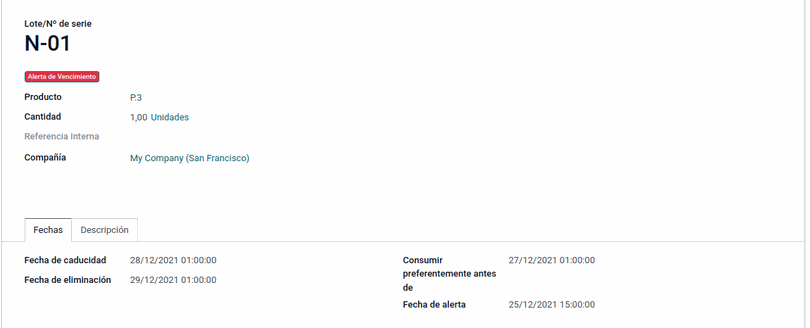
3.6 Visualización de las alertas de vencimiento
Ahora que ya hemos establecido una fecha para la alerta de vencimiento, deberemos saber dónde podemos visualizar esta alerta. Para ello, debemos seguir la ruta Inventario--> Productos--> Lotes/números de serie. Al seleccionar esta opción, se mostrará un listado de los diferentes lotes y números de serie, agrupados por productos.
A continuación, necesitamos visualizar qué productos tienen una alerta de vencimiento, para ello deberemos establecer el filtro Alertas de vencimiento, lo que nos mostrará aquellos productos en los que estén caducados y tengan una alerta de caducidad.
Fecha de eliminación.
Fecha de caducidad.
Gracias a esta información sabremos qué gestión debemos realizar con las unidades de nuestros productos y sus fechas de caducidad.
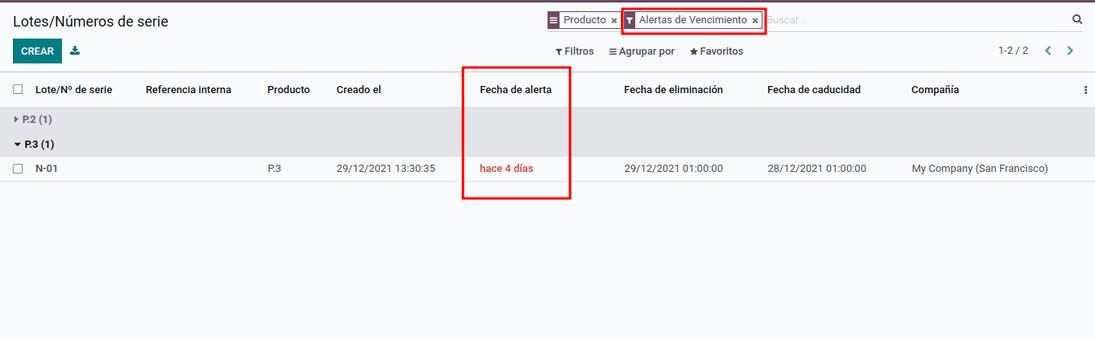
4. Números de lote, números de serie y trazabilidad en Odoo
Si necesitáis profundizar más acerca de la configuración y uso de los números de serie o lote, aquí os dejamos el siguiente enlace, donde ofrecemos la una explicación detallada acompañada de un caso de uso.
En Sygel trabajamos cada día para adaptar a diferentes escenarios las opciones que tanto Odoo como la Odoo Community Association (OCA) ofrecen. Somos conscientes de que cada empresa tiene unas características específicas y, por ello, el trato personalizado se traduce en la implantación del ERP para que cumpla tanto con las expectativas como con las necesidades de nuestros clientes. A la vez, compartimos nuestros avances con el resto de la comunidad, para que cada día se beneficie más gente.